Kelasip.com – Jika di dalam HP iPhone kamu ada notifikasi iPhone dinonaktifkan sambungkan ke iTunes, maka kamu tidak perlu khawatir.
Karena ada beberapa cara yang dapat kamu lakukan supaya perangkat iPhone tersebut dapat normal kembali.
Seperti yang sudah kita ketahui iPhone merupakan salah satu perangkat buatan Apple yang saat ini banyak sekali diminati oleh para pengguna.
Selain itu, saat ini banyak sekali pengguna yang merasa nyaman ketika menggunakan perangkat dari Apple ini.
Meskipun perangkat tersebut terlihat sempurna, tapi tetap saja ada beberapa kendala yang sering membuat penggunanya bingung.
Salah satunya yaitu ketika pengguna mendapati pesan iPhone tidak aktif yang muncul secara tiba-tiba pada perangkat tersebut.
Pada umumnya, pesan tersebut biasanya berisi kalimat try again in a minute atau dalam bahasa Indonesianya yaitu coba lagi dalam 1 menit.
Bagi kamu yang sudah mencoba beberapa kali memasukkan Password iPhone yang salah, maka akan terlihat pesan yang berbeda seperti coba lagi dalam 15 atau 60 menit.
Nah, yang paling menjengkelkan lagi yaitu jika pesan yang muncul bertuliskan sambungkan ke iTunes atau Connect to iTunes, jika kata sandi yang kamu masukan salah terus.
Apalagi jika kamu benar lupa kata sandi untuk perangkat tersebut, sehingga para pengguna harus menempuh jalur lain dengan cara memulihkan iPhone ke pengaturan awal.
Tetapi, dengan cara melakukan hal tersebut. Maka seluruh data yang ada dalam iPhone akan sepenuhnya terhapus.
Oleh karena itu, penting bagi kamu untuk mengetahui bagaimana cara mengatasi masalah tersebut.
Lantas, Bagaimana cara mengatasi masalah tersebut? Nah, bagi kamu yang penasaran ingin mengetahui caranya, maka kamu dapat menyimak penjelasan kali ini.
Cara Mengatasi iPhone Dinonaktifkan Sambungkan Ke iTunes
Bagi kamu yang awam tentu akan merasa kebingungan jika menghadapi masalah seperti itu.
Pasalnya, ketika sudah muncul layar seperti ini. Maka kemungkinan besar perangkat iPhone sudah tidak dapat kamu operasikan seperti sebelumnya.
Lalu Bagaimana cara mengatasi layar perintah pulihkan tersebut? Kamu ketahui, bahwa caranya terbilang cukup mudah.
Cara pertama yaitu kamu harus menunggu sesuai dengan waktu yang tertulis pada layar iPhone tersebut, Setelah itu kamu dapat memasukkan password yang benar.
Kemudian, cara yang kedua yaitu dapat masuk dengan mode DFU iPhone dan kamu dapat melakukan restore data.
Cara ini dapat kamu lakukan, Jika kamu tidak sabar dengan estimasi waktu yang tampil cukup lama.
Bahkan cara ini dapat dilakukan jika kamu lupa benar-benar lupa dengan password iPhone yang kamu gunakan.
Pada umumnya dari adanya beberapa pesan iPhone yang terkunci tersebut, maka hal yang paling tidak diinginkan yaitu ketika kamu harus menyambungkan iPhone ke iTunes.
Sebenarnya cara untuk mengatasi iPhone dinonaktifkan Sambungkan ke iTunes dapat dilakukan dengan beberapa metode.
Adapun metode-metode yang dapat kamu lakukan untuk mengatasi hal tersebut yaitu sebagai berikut:
1. Melakukan Restore Data
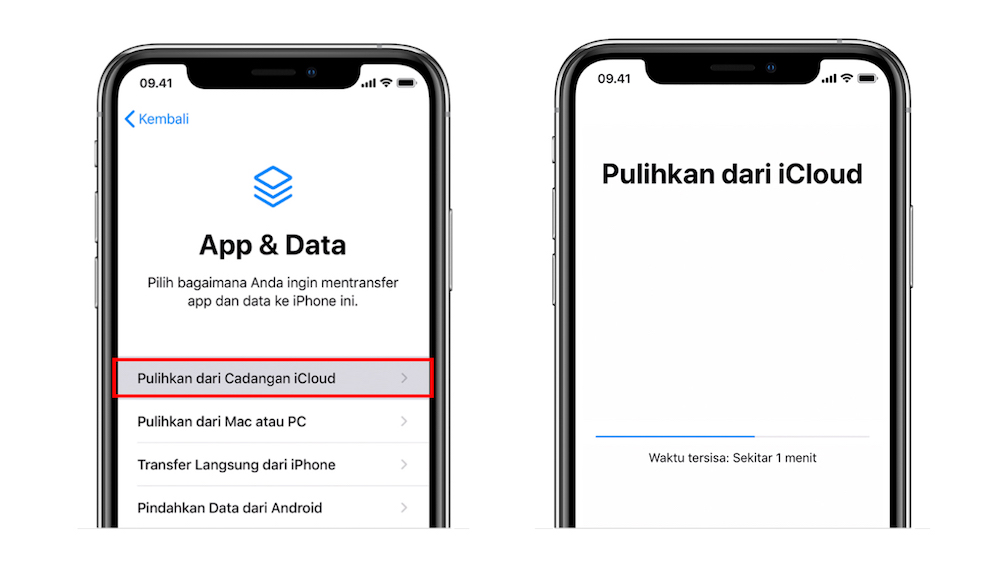
Teruntuk kamu yang lupa password untuk mengaktifkan layar iPhone, maka kamu dapat mengatasinya dengan cara memulihkan data iPhone sebelum kamu melakukan restore.
Untuk lebih jelasnya lagi mengenai cara memperbaiki iPhone dinonaktifkan Sambungkan ke iTunes yaitu sebagai berikut:
- Langkah pertama yang dapat kamu lakukan yaitu hubungkan iPhone ke Mac atau PC dengan menggunakan iTunes.
- Kemudian, kamu dapat menjalankan aplikasi iTunes. Setelah iPhone terdeteksi, maka kamu dapat memilih restore untuk memulai proses restore iPhone yang berasal dari backup yang ada.
- Lalu, tunggu sampai proses pemulihan data tersebut selesai.
2. Menggunakan Recovery Mode
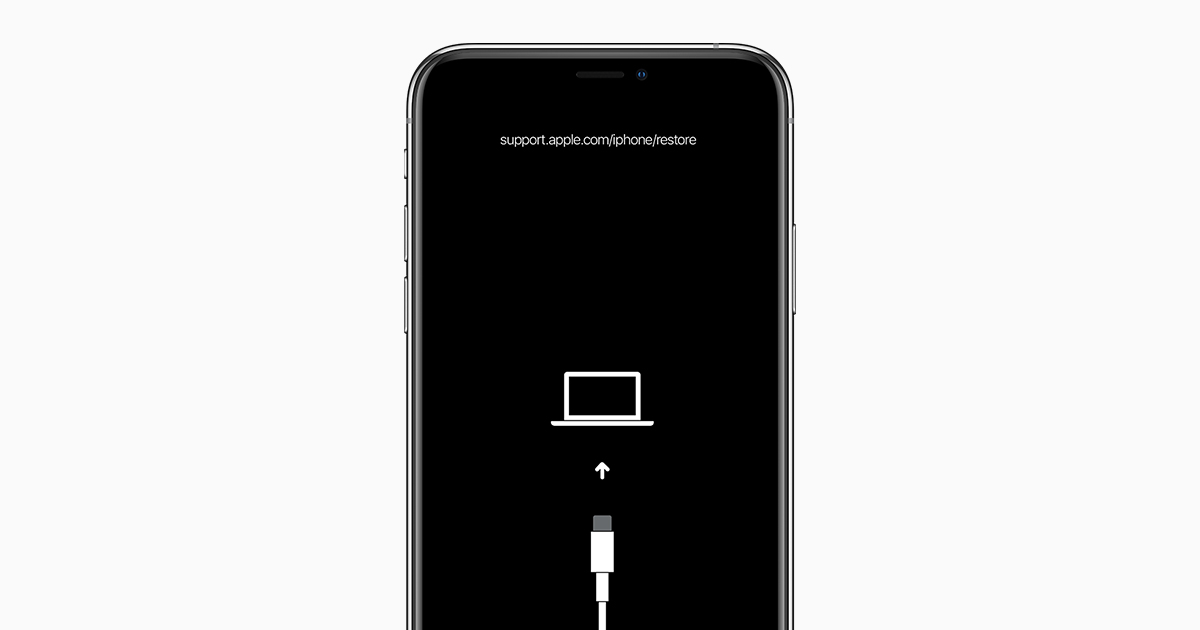
Recovery mode merupakan salah satu cara alternatif yang dapat dilakukan untuk mengatasi iPhone dinonaktifkan Sambungkan ke iTunes.
Hal ini dapat dilakukan ketika kamu tidak memiliki backup data iPhone atau lupa Password.
Untuk lebih jelasnya lagi mengenai caranya maka kamu dapat mengikuti tutorial berikut ini:
- Langkah pertama yang dapat kamu lakukan yaitu cabut terlebih dahulu kabel data yang kamu tancapkan pada perangkat komputer maupun mac.
- Kemudian, kamu dapat menjalankan iTunes dan tekan serta tahan tombol home beserta dengan power secara bersamaan. Hal ini dilakukan untuk mematikan iphone.
- Lalu, kamu dapat melepaskan tombol power dan tetap tekan tombol home.
- Sambungkan iPhone ke komputer atau match kembali, kemudian tetap tekan serta tahan tombol home sehingga muncul kotak pemberitahuan pada iTunes jika iPhone tersebut telah masuk ke recovery mode.
- Setelah itu, Klik tombol restore atau pulihkan dan tunggu hingga proses download serta instal ulang iOS berhasil.
Akhir Kata
Demikianlah penjelasan mengenai iPhone dinonaktifkan Sambungkan ke iTunes, semoga penjelasan kali ini bisa sangat membantu dan bermanfaat, selamat mencoba cara mengatasinya.




